Ce guide est pour vous si vous voulez désinstaller Final Cut Pro Mac outil de montage vidéo s'il ne répond pas à vos attentes pour une raison quelconque. Final Cut Pro est une application révolutionnaire pour la création, l'édition et la production de vidéos haute définition. Il combine un montage numérique hautes performances avec une prise en charge native de pratiquement tous les formats vidéo, ainsi que des fonctionnalités faciles à utiliser et plus efficaces permettant de gagner du temps qui vous permettent de vous concentrer sur la création d'histoires.
C'est l'une des meilleures en termes de montage vidéo pour les utilisateurs d'Apple, mais comme d'autres applications, elle a aussi ses défauts. Final Cut Pro n'est pas aussi riche en fonctionnalités que certains autres programmes de montage vidéo. La taille des fichiers d'événements empilés devient assez importante et lors de la sélection de clips à exporter, elle n'est pas toujours précise et un chevauchement se produit. Il n'y a pas non plus de fonction de sauvegarde spécifique, vous devez donc vous fier à la sauvegarde automatique.
Cela dit, nous allons vous montrer comment désinstaller Final Cut Pro sur Mac (ou toute autre version) complètement et correctement de votre ordinateur, afin que vous puissiez éviter les problèmes et que les fichiers de service encombrent votre disque dur.
Contents: Partie 1. Comment désinstaller Final Cut Pro sur Mac ?Partie 2. Comment désinstaller complètement Final Cut ?Partie 3. Comment réinstaller Final Cut Pro ?Partie 4. Conclusion
Partie 1. Comment désinstaller Final Cut Pro sur Mac ?
Contrairement aux logiciels conçus pour le système d'exploitation Windows, vous pouvez supprimer la plupart des programmes Mac OS X avec une simplicité raisonnable. Final Cut Pro est un programme tiers qui ajoute des capacités au système OS X et est largement utilisé par les utilisateurs de Mac. Cependant, contrairement à l'installation de Final Cut Pro en faisant glisser son icône vers le dossier Application, sa suppression peut nécessiter plus qu'un simple glisser-déposer dans la corbeille.

- Fermez et arrêtez toutes ses opérations avant de désinstaller Final Cut Pro Mac. Si votre système se fige, vous pouvez forcer la fermeture en appuyant sur
Cmd + Opt + Esc, choisissez Final Cut Pro dans la fenêtre contextuelle qui apparaîtra, puis sélectionnez Forcer à quitter.
- Ouvrez Moniteur d'activité dans le dossier Utilitaires du Launchpad et choisissez Tous les processus dans le menu déroulant. Dans la liste qui apparaîtra, sélectionnez tous les processus connectés à Final Cut Pro, puis cliquez sur l'icône Quitter le processus dans le coin gauche de la fenêtre et sélectionnez quitter dans la boîte de dialogue contextuelle. Essayez d'utiliser Forcer à quitter si cela ne fonctionne pas.
- L'étape suivante pour désinstaller Final Cut Pro sur Mac consiste à supprimer l'application. Ouvrez le Applications dossier dans le Finder, recherchez Final Cut Pro en mettant son nom dans le champ de recherche, puis faites glisser son icône vers la corbeille.
- Vous pouvez également utiliser Launchpad pour désinstaller Final Cut Pro si vous l'avez installé depuis l'App Store. Démarrez Launchpad et recherchez Final Cut Pro dans le champ de recherche. Appuyez et maintenez le bouton de la souris sur l'icône de Final Cut Pro jusqu'à ce qu'elle tremble et affiche un bouton « X » en dessous, puis un bouton « X » apparaîtra sous le symbole. Une boîte de dialogue de confirmation apparaîtra, cliquez sur "X" puis sur le Supprimer
Même si techniquement désinstallez Final Cut Pro de Mac et envoyez-le à la corbeille, ses journaux, caches, fichiers de service et autres éléments divers peuvent rester sur le disque dur. Ces fichiers sont normalement cachés aux utilisateurs par défaut. Les fichiers de service deviendront inutiles après la suppression des applications, cela ne prendra que de l'espace sur votre disque dur. Vous pouvez rechercher et supprimer manuellement tous les fichiers liés à Final Cut Pro dans la bibliothèque de votre Mac pour assurer sa suppression complète.
Les fichiers de préférences Final Cut Pro peuvent se trouver dans le dossier Préférences du dossier de bibliothèque de votre utilisateur (~/Library/Preferences) ou la bibliothèque à l'échelle du système, qui se trouve à la racine du volume système (/Library/Preferences/), alors que les fichiers de support sont stockés dans "~/Library/Application Support/"Ou"/Library/Application Support/".
- Allez dans la barre de menus du Finder, ouvrez le menu "Aller" et choisissez "Aller au dossier". Tapez dans la barre de recherche le chemin (
~/Library) pour trouver le dossier de support de Final Cut Pro. - Vous devez maintenant rechercher dans les sous-dossiers les préférences, les journaux, les caches et d'autres types de fichiers de service. Déplacez dans la corbeille tous les dossiers et fichiers du dossier Bibliothèque portant des noms Final Cut Pro. Regardez à l'intérieur de ces dossiers :
~/Library/Application Support~/Library/Application Scripts~/Library/Caches~/Library/Logs~/Library/Preferences/~/Library/Cookies~/Library/Containers
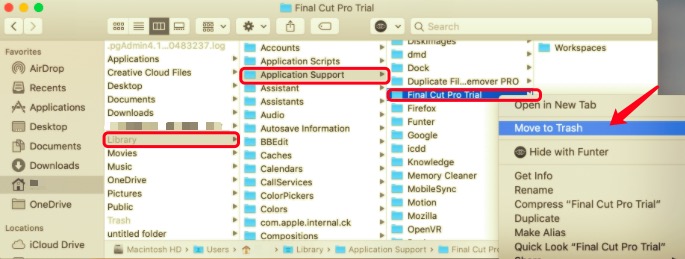
- Terminez le processus de désinstallation de Final Cut Pro sur Mac en vidant la corbeille. Faites un clic droit sur l'icône de la corbeille et sélectionnez "Vide". Avant de vider la corbeille, assurez-vous de récupérer tous les autres fichiers que vous ne souhaitez pas supprimer définitivement.
Partie 2. Comment désinstaller complètement Final Cut ?
Pour contourner la plupart des étapes difficiles de la désinstallation de Final Cut Pro sur Mac, PowerMyMac peut aider à le faire. Son Uninstaller Module est un programme utile qui vous permet de supprimer entièrement un logiciel et ses fichiers associés en quelques clics seulement. Vous pouvez gagner du temps en recherchant un par un les fichiers liés à l'application.
Découvrez à quel point cet outil est facile à supprimer des applications indésirables :
- Commencez à analyser tous les programmes déjà installés sur votre Mac en cliquant sur le bouton Balayage.
- Une fois le processus de numérisation terminé, une liste de tous les programmes le sera. Recherchez Final Cut Pro dans la liste ou utilisez simplement la zone de recherche et saisissez son nom à la place.
- Sélectionnez Final Cut Pro sur la liste. Tous ses fichiers associés apparaîtront également sur le côté droit.
- Frappe le Propres bouton; les applications, ainsi que leur fichier associé, seront supprimés.
- Une fenêtre contextuelle indiquant « Nettoyage terminé » confirmera la désinstallation.
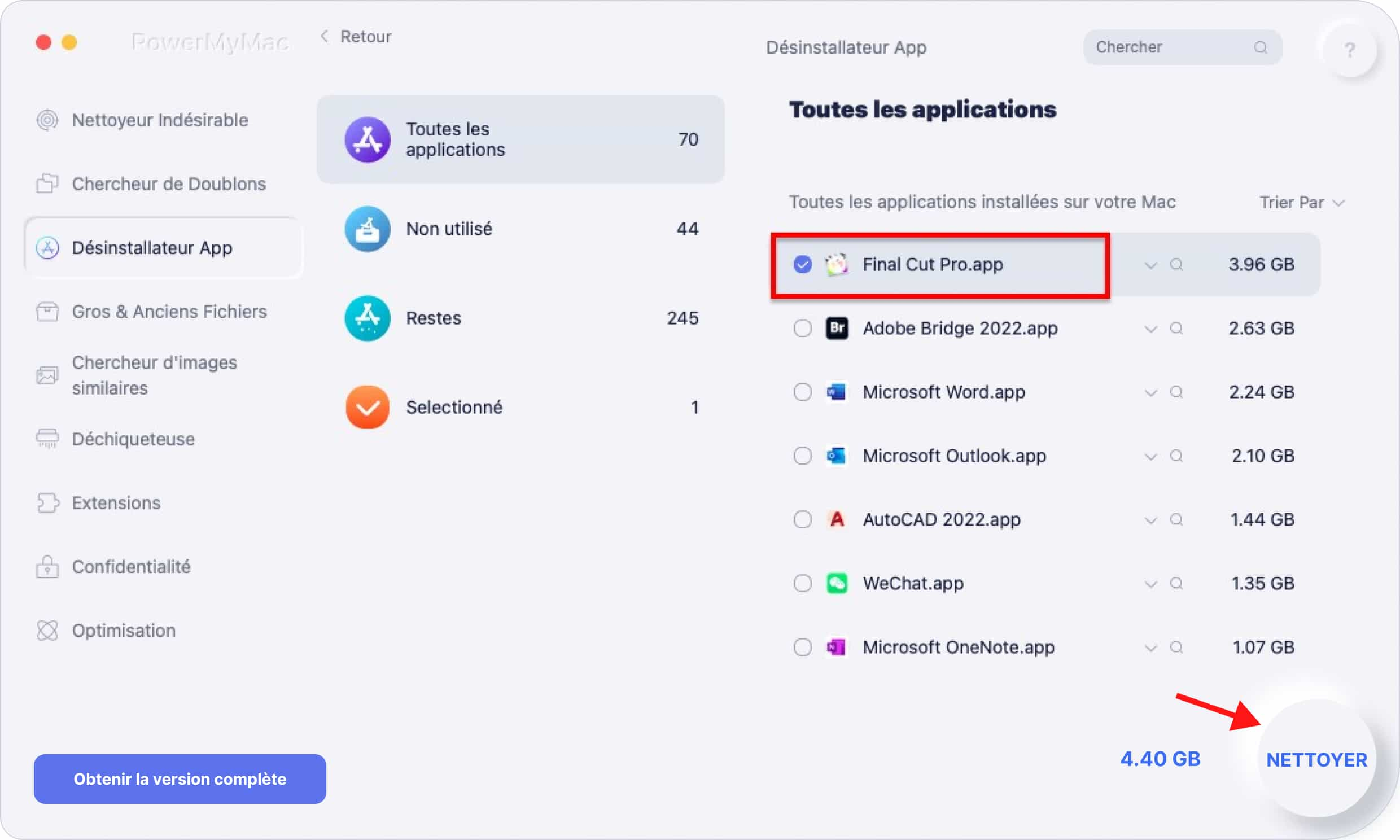
Partie 3. Comment réinstaller Final Cut Pro ?
- Notez vos paramètres de préférences et sauvegardez les fichiers de données et les bibliothèques de Final Cut Pro. Souvenez-vous de tous les paramètres spécifiques que vous avez appréciés ou qui vous mettent à l'aise avant de désinstaller Final Cut Pro. Pour voir quel paramètre vous utilisez actuellement, allez à Final Cut Pro > Préférences. Prenez une capture d'écran de chaque fenêtre de réglage des préférences. Après avoir réinstallé Final Cut Pro, vous devrez restaurer manuellement votre préférence si vous ne souhaitez pas utiliser le paramètre par défaut.
- Sauvegardez vos fichiers et bibliothèques pour éviter toute perte de données et conserver vos fichiers importants à portée de main en cas de problème. Il agira comme un point de sauvegarde en cas de problème lors de la réinstallation de Final Cut Pro. Vous pouvez sauvegarder la bibliothèque sur un disque de sauvegarde séparé ou utiliser une option de sauvegarde à l'échelle du système comme Machine à temps.
- Supprimer Final Cut Pro De votre ordinateur. Si vous souhaitez réinstaller, vous devez d'abord désinstaller Final Cut Pro sur Mac. Choisissez parmi les méthodes décrites ci-dessus et décidez quelle approche convient le mieux à vos besoins.
- Installer Final Cut Pro de nouveau. La dernière version de Final Cut Pro peut être téléchargée depuis l'App Store. Si vous avez sauvegardé la version du logiciel précédemment installée sur votre Mac, vous pouvez la réinstaller.
- Depuis l'App Store, obtenez la version la plus récente de Final Cut Pro.
Sur votre Mac, accédez à l'App Store. Dans la barre latérale, cliquez sur votre nom, puis recherchez l'application que vous souhaitez télécharger. Si votre nom n'est pas visible dans la barre latérale, accédez à Se connecter, connectez-vous avec votre identifiant Apple, puis cliquez sur votre photo dans la barre latérale.
Vous pouvez choisir le nom d'un membre de la famille à côté de "Acheté par" pour voir leurs achats si vous utilisez le partage familial. Pour obtenir l'application, cliquez sur le bouton Télécharger icône. Découvrez ce qu'il faut faire si vous ne parvenez pas à retélécharger l'application. Lorsque vous lancez l'application restaurée pour la première fois, vous pouvez être invité à vous enregistrer à l'aide du compte Apple ID que vous avez utilisé pour l'acheter.
- À partir d'une sauvegarde, réinstallez Final Cut Pro.
- Trouvez le ZIP vous avez fait lorsque vous avez sauvegardé l'application Final Cut Pro.
- Extrayez les données du Zip ou ouvrez le fichier ZIP, double-cliquez dessus.
- Déplacez le contenu de votre fichier ZIP dans le dossier Applications de votre Mac.
Partie 4. Conclusion
Vous remarquerez que la désinstallation manuelle est très gênante et une perte de temps totale. Non seulement il est difficile de désinstaller manuellement Final Cut Pro sur Mac, mais cette approche compliquée est également assez dangereuse si vous ne savez pas ce que vous faites. Il est facile de supprimer accidentellement des fichiers critiques de votre ordinateur Mac.
En conséquence, nous avons suggéré une méthode plus fiable. iMyMac a un programme de désinstallation qui facilite la suppression des applications de votre ordinateur Apple. Cet outil peut vous permettre de supprimer complètement des applications sans laisser de traces. Vous pouvez obtenir l'outil dès maintenant à partir du iMyMac site Web et jetez-y un œil



